禁用笔记本电脑触控板 Win10笔记本电脑触摸板如何禁用
更新时间:2023-12-03 16:41:48作者:jiang
在如今的科技时代,笔记本电脑已经成为了我们生活中必不可少的工具之一,而作为笔记本电脑的重要部分之一,触控板的使用也越来越普遍。有时候我们在特定场景下可能需要禁用触摸板,以避免不必要的误操作或干扰。尤其是在Windows 10操作系统下,禁用触摸板变得更加方便和个性化。我们应该如何禁用Win10笔记本电脑的触摸板呢?接下来让我们一起来探讨一下。
具体方法:
1.首先,点击电脑左下角的“开始”菜单,如图所示。
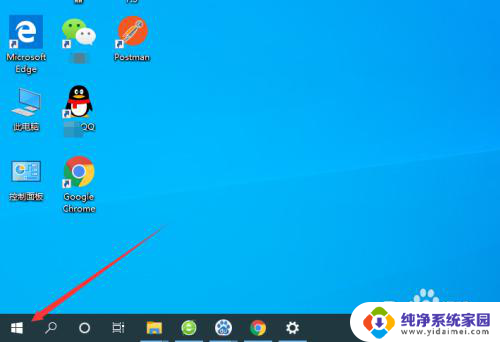
2.然后点击弹出菜单中的“设置”按钮,如图所示。
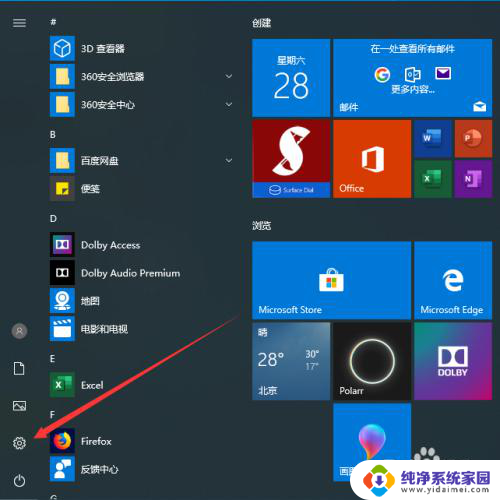
3.此时会弹出Windows设置的弹框,我们选择其中的“设备”。如图所示。
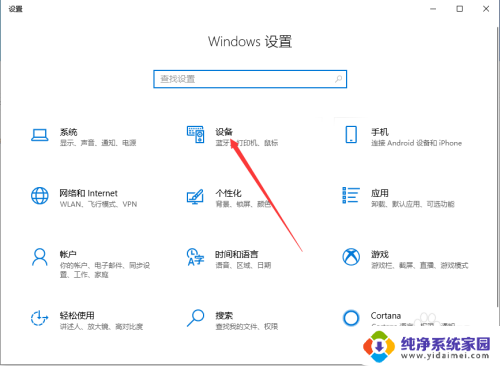
4.进入设备管理功能之后,我们选择左侧菜单中的“触摸板”,如图所示。
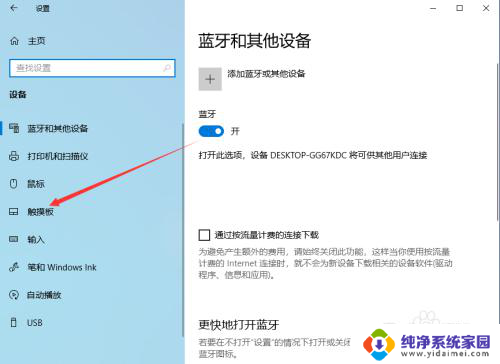
5.进入触摸板设置功能之后,可以看到触摸板的控制按钮默认是打开的状态。如图所示。
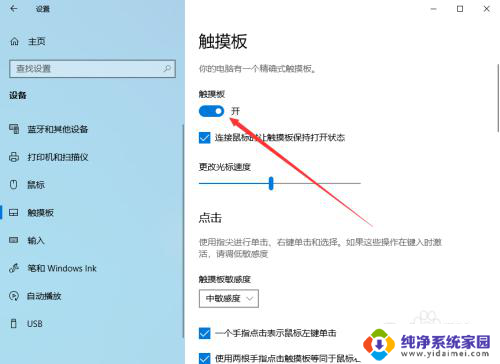
6.此时,只要关闭触摸板后面的控制按钮就可以了。关闭之后笔记本电脑触摸板就可以成功禁用,如图所示。
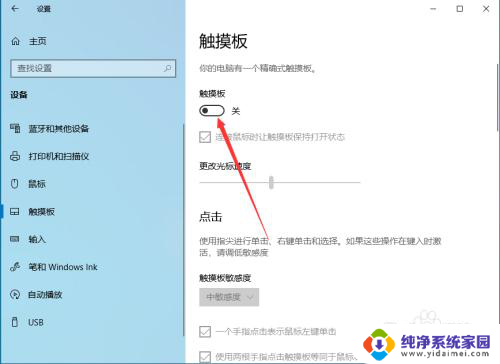
7.以上就是禁用笔记本电脑触控板的方法介绍,希望可以帮到大家。
以上就是禁用笔记本电脑触控板的全部内容,如果你遇到了同样的情况,可以参考以上小编的方法来解决,希望这对大家有所帮助。
禁用笔记本电脑触控板 Win10笔记本电脑触摸板如何禁用相关教程
- 笔记本电脑禁用触摸板 Win10笔记本电脑禁用触摸板步骤
- 禁用笔记本自带触摸板 Win10笔记本电脑触摸板禁用方法
- 怎么取消笔记本的触摸板 Win10笔记本电脑触摸板禁用方法
- 笔记本触控板禁用怎么设置 触摸板怎么关闭Win10笔记本
- 笔记本的鼠标触摸板怎么关闭 Win10笔记本怎么禁用触摸板
- thinkpad禁用触摸板 win10 联想ThinkPad笔记本如何关闭触摸板
- 笔记本电脑锁触屏 Win10如何禁用笔记本电脑触摸屏
- windows10关触摸板 笔记本触摸板禁用方法
- 笔记本触控板打开了没反应 win10笔记本触摸板失灵怎么办
- dell笔记本触摸板开关win10 DELL戴尔笔记本WIN10如何关闭触摸板
- 怎么查询电脑的dns地址 Win10如何查看本机的DNS地址
- 电脑怎么更改文件存储位置 win10默认文件存储位置如何更改
- win10恢复保留个人文件是什么文件 Win10重置此电脑会删除其他盘的数据吗
- win10怎么设置两个用户 Win10 如何添加多个本地账户
- 显示器尺寸在哪里看 win10显示器尺寸查看方法
- 打开卸载的软件 如何打开win10程序和功能窗口